Defender EASM Azure 리소스 만들기
이 문서에서는 Azure Portal을 사용하여 Microsoft Defender EASM(외부 공격 표면 관리) Azure 리소스를 만드는 방법을 설명합니다. 사용자는 30일 평가판을 통해 Defender EASM 사용을 시작할 수 있습니다. 평가판 만료가 가까워지면 배너와 푸시 알림을 통해 알림을 받게 됩니다.
Defender EASM Azure 리소스를 만들려면 다음 두 단계가 필요합니다.
- 리소스 그룹을 만듭니다.
- 리소스 그룹에 Defender EASM 리소스를 만듭니다.
필수 조건
Defender EASM 리소스 그룹을 만들기 전에 Azure Portal에 액세스하고 사용하는 방법을 숙지합니다. 또한 제품에 대한 주요 내용을 보려면 Defender EASM 개요 문서를 참조하세요. 필요 항목:
- 유효한 Azure 구독 또는 무료 Defender EASM 평가판 계정. Azure 구독이 아직 없는 경우 시작하기 전에 Azure 체험 계정을 만듭니다.
- 리소스를 만들기 위해 할당된 기여자 역할입니다. 이 역할을 계정에 할당하려면 역할 할당 설명서의 단계를 따릅니다. 또는 관리자에게 문의할 수 있습니다.
리소스 그룹 만들기
새 리소스 그룹을 만들려면 Azure Portal에서 리소스 그룹을 선택합니다.
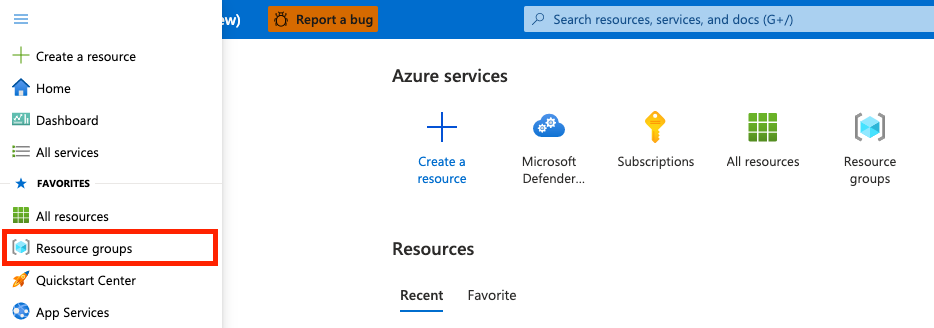
리소스 그룹에서 만들기를 선택합니다.
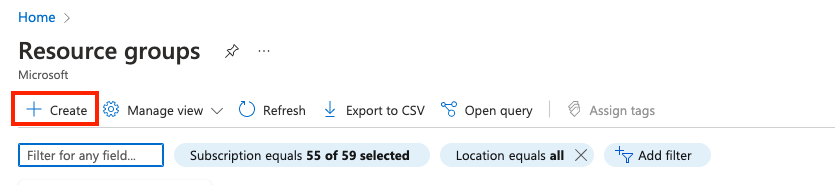
다음 속성 값을 선택하거나 입력합니다.
- 구독: Azure 구독을 선택합니다.
- 리소스 그룹: 리소스 그룹에 이름을 지정합니다.
- Azure 지역: Azure 위치를 지정합니다. 이 위치는 리소스 그룹이 리소스에 대한 메타데이터를 저장하는 위치입니다. 준수하기 위해 메타데이터를 저장할 위치를 지정하려고 합니다. 일반적으로 대부분의 리소스가 있을 위치를 지정하는 것이 좋습니다. 동일한 위치를 사용하여 템플릿을 간소화할 수 있습니다. 다음 지역이 지원됩니다.
- southcentralus
- eastus
- australiaeast
- westus3
- 스웨덴 중부
- eastasia
- japaneast
- westeurope
- northeurope
- 스위스 북부
- canadacentral
- centralus
- norwayeast
- francecentral
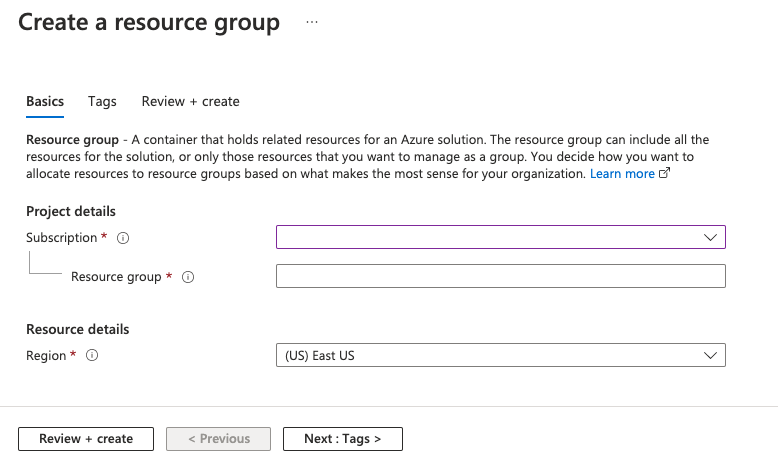
검토 + 만들기를 선택합니다.
값을 검토하고 만들기를 선택합니다.
새로 고침을 선택하여 목록에서 새 리소스 그룹을 봅니다.
리소스 그룹에 리소스 만들기
리소스 그룹을 만든 후 Azure Portal에서 Defender EASM을 검색하여 그룹에 Defender EASM 리소스를 만들 수 있습니다.
검색 상자에 Microsoft Defender EASM을 입력하고 Enter 키를 누릅니다.
Defender EASM 리소스를 만들려면 만들기를 선택합니다.

다음 속성 값을 선택하거나 입력합니다.
- 구독: Azure 구독을 선택합니다.
- 리소스 그룹: 이전 단계에서 만들어진 리소스 그룹을 선택합니다. 이 리소스를 만드는 프로세스의 일부로 새 리소스를 만들 수도 있습니다.
- 이름: Defender EASM 작업 영역에 이름을 지정합니다.
- 지역: Azure 위치를 선택합니다. 이전 섹션에 나열된 지원 지역을 참조하세요.
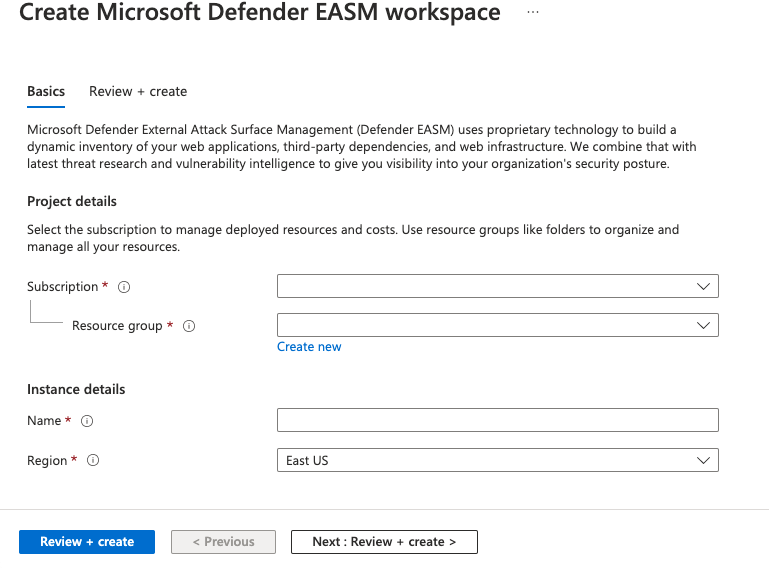
검토 + 만들기를 선택합니다.
값을 검토하고 만들기를 선택합니다.
새로 고침을 선택하여 리소스 만들기의 상태 확인합니다. 이제 리소스로 이동하여 시작할 수 있습니다.